Cool reader что это
Чтение — одна из основных функций смартфона. Неудивительно, что многие из нас ищут подходящий инструмент, для ее реализации. Сегодня речь пойдет об одном из них.
Введение
Cool Reader очень популярная читалка, большинство из читателей про нее уже слышали, поэтому данный обзор будет интересен тем, кто недавно приобрел себе первый смартфон на Android.
Библиотека
При первом включении Cool Reader открывает «библиотеку», здесь вы можете выбрать нужную книгу через файловый менеджер, или найти ее через поиск или в списке по авторам.
Внешний вид
Здесь в принципе ничего особенного. Сверху находится строка состояния, в ней отображается название книги, время, количество страниц и иконка батареи. Немного неудобно, что нету отображения батарейки в процентах.
Работа с книгой
Через нажатие кнопки «меню», вы можете перейти к следующим опциям:
- Открытие файла,
- переход к определенной странице,
- добавление закладки,
- выделение текста (тут же можно использовать словари от Fora Dictionary),
во вкладке «дополнительно» находятся:
- поиск по книге,
- переход в ночной режим,
- включение/отключение встроенных стилей,
- чтение вслух,
- информация о программе,
- информация о книге,
- автолистание.
Настройки
Все настройки поделены на пять частей. Первую часть условно можно назвать «Работа со шрифтом», в ней представлены все доступные опции для шрифтов.
Вторая вкладка посвящена стилям, и всему, что с ними связано.
В третьей вкладке собраны все настройки, касающиеся внешнего вида.
В четвертой вкладке находятся все настройки, связанные с кнопками, экраном и листанием. Отдельно стоит отметить тонкую настройку всех кнопок: короткое нажатие, длинное нажатие, в общем этот пункт настроек на высоте.
Внешний вид книги можно настроить в пятой вкладке, здесь же можно выбрать словари, с которыми будет работать программа.
Онлайн-каталоги
В библиотеке есть строка «онлайн-каталоги», в ней уже прописаны адреса самых популярных книжных сайтов, с помощью с этой строки можно скачать нужную книгу прямо с выбранного сайта. Немного неудобно, что нельзя сразу вбить в поиск название книги (т.е. чтобы скачать нужную книгу вам сначала нужно выбрать первую букву имени автора, затем вторую и третью, а потом уже самого автора и из списка его книг скачать нужную), но эта проблема присутствует на всех читалках на Android.
Работа со словарями
При выделении слова, можно посмотреть его перевод или статью в википедии, реализована эта функция очень удобно.
Поддерживаемые форматы
Заключение

Cool Reader - удобная программа для чтения электронных книг большого количества форматов, включая EPUB, FB2, RTF, TXT, HTML, CHM, PDB, MOBI, TCR. Незаменима для тех, кому приходится читать большой объем текста с экрана.
Переформатирование текста под любой размер шрифта, сглаживание (антиалиасинг) экранных шрифтов, полностью настраиваемая палитра, текстурированный фон, плавный скроллинг, 3D анимация позволят снизить нагрузку на зрение. Удобно реализованная функция чтения вслух с использованием движков SpeechAPI позволяет слушать книгу, занимаясь другими делами и вообще не напрягая глаза.
Cool Reader - удобная программа для чтения электронных книг большого количества форматов.
Бесплатная программа для чтения электронных книг, которая распознает популярные.
Если вам нужно быстро просмотреть или распечатать текстовый документ, а Microsoft Office нет под.
AlReader - удобная программа для чтения электронных книг и различных текстов в полноэкранном.
Балаболка (Balabolka) - программа предназначена для чтения вслух текстовых файлов. Для.
ICE Book Reader Pro - программа для удобного чтения электронных текстов (книг). Может читать тексты.
Отзывы о программе Cool Reader
Сергей про Cool Reader 3.3.61 [24-04-2021]
Галина про Cool Reader 3.3.61 [11-04-2021]
Скачала отсюда - программа не открывается, компьютер вешается! Развод какой-то
1 | | Ответить
SOM в ответ Галина про Cool Reader 3.3.61 [06-10-2021]
Значит качай не отсюда ))))
А если серьезно, то все ок. Скачал, запустил - все пашет.
| 1 | Ответить
Геннадий про Cool Reader 3.3.61 [31-01-2021]
Замечательная программа! Респект автору! Есть вопрос: кнопка "Закладки", а как самому добавить закладку на книгу? А закладка это текст? Очень желательно было бы чтобы это был текст. Спасибо.
| 8 | Ответить
Дмитрий про Cool Reader 3.3.61 [22-06-2020]
Пользуюсь много лет Cool Reader 2.00.66 для чтения, а для просмотра быстрого AlReader.
| 2 | Ответить
Полина про Cool Reader 3.3.61 [11-05-2020]
Не получается выделить слово из текста мышью. Это было в более ранних ерсиях. Для меня это существенный минус.
7 | 4 | Ответить
Несмотря на то, что к чтению, как к элементу досуга/развлечения и обучения, подрастающее поколение относится нейтрально, а некоторые и достаточно негативно, чтение книг всё ещё является крайне популярным средством скоротать время в дороге, в очереди, на работе и т. д. И десять, и пятьдесят лет назад наличие большой библиотеки воспринималось как некий элемент роскоши, что также расценивается и в настоящее время, но любители книг постепенно отходят от бумажных экземпляров, отдавая предпочтения менее атмосферным, но более компактным и удобным вариантам – электронным. И для персональных компьютеров, и для мобильных гаджетов существует огромное количество приложений-читалок, которые и предназначены для комфортного чтения электронных документов, а также редактирования их содержания (опционально) и оформления. А об одном из лидеров в данной категории программного обеспечения – о приложение Cool Reader и пойдёт речь в рамках настоящей статьи.

Где скачать и установить
Программа для чтения электронных книг под названием Cool Reader пользуется заслуженным повышенным спросом. Этот софт активно применяют в самих электронных читалках, устанавливают на компьютеры, ноутбуки, смартфоны и планшеты.
Не все знают, но Cool Reader является результатом работы отечественных разработчиков. Программа получила ряд положительных отзывов. Во многом за счёт своих широких возможностей, внушительного списка поддерживаемых форматов, а также приятного и дружелюбного интерфейса, упрощающего и улучшающего процесс чтения разной литературы.
В зависимости от того, на каких устройствах планируется использовать Cool Reader, можно дать некоторые рекомендации относительно установки.
Установка на ПК и ноутбуки
Разобраться с тем, как установить утилиту Cool Reader на компьютер или ноутбук, вовсе не сложно.
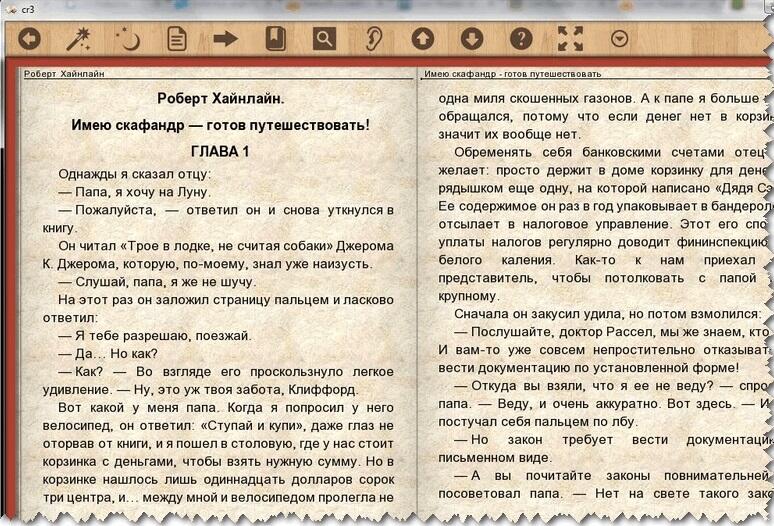
Традиционная установка здесь не используется. Необходимо сначала загрузить саму программу, представленную в виде архива, после чего её распаковать в любое удобное место. После разархивации появляется файл запуска читалки. Просто кликните по нему дважды левой кнопкой мышки, и программа откроется.
Для открытия читалки используется файл с расширением exe.
Установка на электронные книги
А вот вопросов касательно того, как можно установить Cool Reader себе на электронную книгу, намного больше.
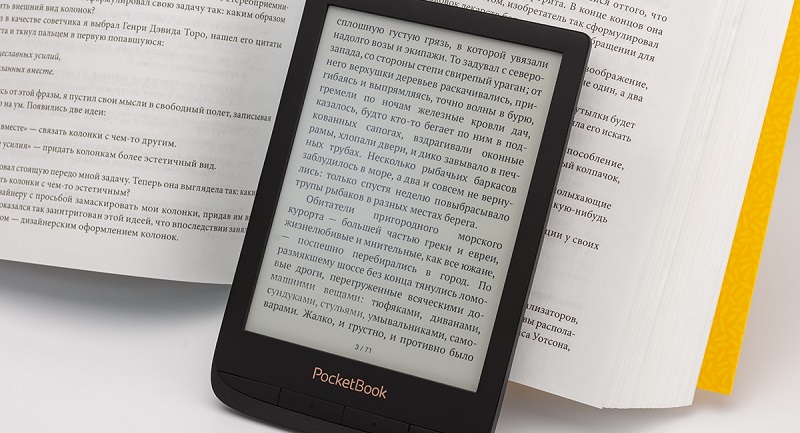
Важно понимать, что все электронные читалки, внешне напоминающие планшеты, уже работают на базе встроенных программ. При этом некоторым пользователям их возможностей оказывается недостаточно, и они хотят заменить базовую программу на более продвинутую и функциональную, по их мнению, читалку Cool Reader. Это их право.
Но тут следует учитывать некоторые сложности установки именно на электронную книгу.
На примере электронных читалок Kindle процедура выглядит следующим образом:
- для начала нужно получить Jailbreak, то есть фактически взломать свой девайс, что сделать не так просто;
- далее ридер подключается к компьютеру или ноутбуку;
- копируются файлы и директории программы Cool Reader в директорию диска самой электронной читалки;
- электронную книгу после этого следует отключить от ПК;
- далее идёт процедура обновления;
- для этого нужно нажать Home, затем открыть Menu, перейти в раздел Settings;
- оттуда в раздел Update.

Остаётся только открыть приложение с помощью киндлета и при необходимости внести некоторые настройки.
Подумайте, прежде чем взламывать электронную книгу. Это не только лишает пользователя всех гарантий. Если неправильно получить Jailbreak или некорректно внести какие-либо изменения, это может повлечь за собой полный отказ устройства.
Поэтому все действия, совершаемые пользователем, становятся полностью его ответственностью.
Установка на смартфоны и планшеты
Если вы используете смартфон или планшет для чтения книг в электронном формате, тогда тут с установкой такого популярного приложения как Cool Reader точно сложностей не возникнет.
Это популярная, и в то же время бесплатная программа, доступная в официальном маркете приложений и игр для устройств под управлением Android и iOS.
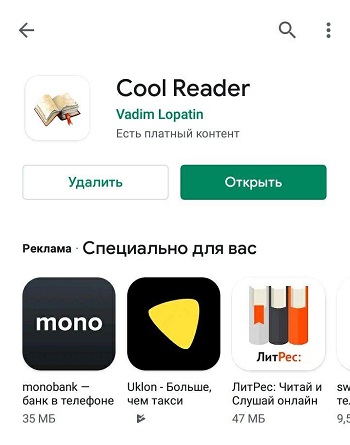
Поэтому от пользователя потребуется лишь зайти в магазин приложений, с помощью поисковой системы отыскать Cool Reader и по стандартной схеме загрузить и установить его. На этом процедура считается завершённой. Периодически лишь остаётся обновлять софт по мере появления свежих прошивок.
Загрузка книг
Некоторых пользователей может интересовать вопрос о том, как скачивать книги непосредственно в Cool Reader.
Здесь вам поможет браузер файлов и файловая система приложения.
Также программа даёт возможность просматривать специальные сетевые каталоги с литературой, которые поддерживают стандарт OPDS, и загружать оттуда необходимые и понравившиеся книги.
Либо же просто скачайте в сети любую литературу в поддерживаемом Cool Reader формате, сохраните файл на внутренней памяти, либо же на карте SD.
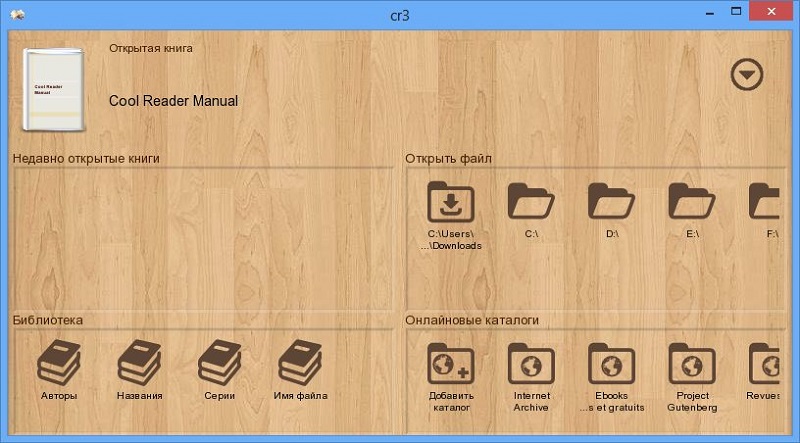
Далее, используя встроенный браузер или файловую систему, откройте доступ к папке, где расположена загруженная книга, и приложение её раскроет для последующего чтения.
В итоге получается, что литературу можно загружать непосредственно через само приложение. Либо же просто откройте браузер, найдите книгу в нужном формате, сохраните на телефоне или планшете, и откройте её с помощью Cool Reader. Если на компьютере или ноутбуке хранится внушительная библиотека, тогда достаточно скинуть её через USB кабель на планшет или смартфон, сохранив на внутренней памяти или карте.
Поддерживаемые форматы
Планируя читать те или иные книги, нужно точно знать про поддерживаемые форматы со стороны приложения Cool Reader. Ошибиться с выбором файла сложно, поскольку тут софт демонстрирует внушительные возможности.
Не всем известно, какие форматы читает популярная программа от российских разработчиков под названием Cool Reader.
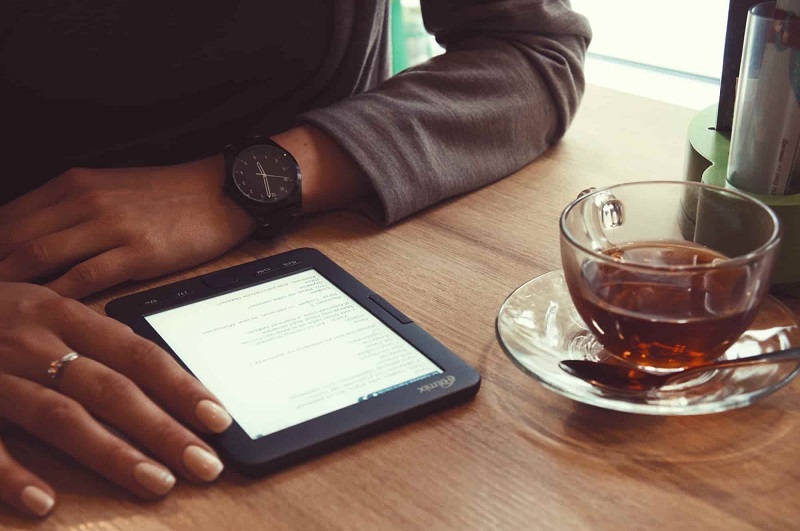
В действительности перечень довольно внушительный, и не каждая читалка может его предложить.
Если говорить о том, какие форматы поддерживает программа для чтения Cool Reader, то список будет выглядеть следующим образом:
Теперь, зная, какие форматы читает приложение Cool Reader, можно безошибочно загружать различную литературу, и программа точно её сумеет открыть.
Как настроить и пользоваться
В качестве примера следует остановиться на Android-версии приложения, так как чтение с экрана смартфона всё же более привычное для современного поколения мероприятие, нежели аналогичный процесс, но с монитора компьютера. После того, как приложение будет автоматически установлено на ваш смартфон/планшета, для открытия книг и их чтения потребуется сделать лишь следующие, максимально простые действия:
- При первом запуске предоставить программе Cool Reader запрашиваемые им права на получение доступа к файлам на вашем устройстве.
- Нажмите «ОК» после прочтения уведомления от разработчика.
- Откроется основной интерфейс «читалки», где для того чтобы открыть файл, необходимо выбрать его месторасположение (SD или внутренняя память) и найти необходимую книгу.
- При длительном нажатии откроется дополнительное меню, где можно установить статус для выбранного файла, выставить оценку и заполнить дополнительные поля для дальнейшей сортировки библиотеки.
После можно перейти непосредственно к открытию книги и её прочтению, но следует уделить несколько минут настройке оформления интерфейса, что самым непосредственным образом оказывает влияние на удовольствие от прочтения книги, а для этого откройте раздел «Настройки» и сделайте следующее:
-
, его размер, жирность и степень сглаживания.
- Перейдите на вкладку «CSS» и установите желаемые дополнительные параметры, открываемых документов, например, поддержку встроенных в документ шрифтов.
- Перейдите на следующую вкладку и настройте режим отображения панели инструментов и внешнего оформления основного интерфейса: цвет текста, цвет фона, текстура фона, цвет закладок, цвет выделения и т. д. И что самое главное, если в ночное время вы предпочитаете более тёмное оформление активируйте тёмную тему, установив галочку в строке «Ночной режим».
- Предпоследняя вкладка позволяет провести настройку функционала касания, например, выделение текста двойным щелчком, управление яркостью скольжением по экрану и т. п.
- В завершение установите желаемые параметры в разделе «Тема оформления», «Длительность подсветки», а главное — её яркость и т. д.
- Откройте книгу и посмотрите, насколько целесообразны были внесённые изменения.
Кроме того, открыв «Панель инструментов», можно провести быстрые настройки, например, переключив тему с «Ночь» на «День» или наоборот.
Для того чтобы удалить книгу, достаточно вызвать раздел с дополнительной информацией о ней и нажать на соответствующую кнопку, которая расположена в правом верхнем углу экрана.
Заключение
Выбор «читалки электронных книг» — это сугубо индивидуальное занятие, которое завязано на личных предпочтениях каждого. Например, многие отмечают, что с «Cool Reader» возникает много ошибок и багов, но личное использование данного ПО уже на протяжении нескольких лет подобных элементов не выявило. Как бы то ни было, «Cool Reader» — это стоящее приложение, на которое обязательно следует обратить внимание, но, возвращаясь к личным предпочтениям, автору настоящей статьи ближе приложение «ReadEra», проверенное библиотекой из более чем 1500 книг.
Cool Reader
версия: 3.2.57
Последнее обновление программы в шапке: 22.04.21




- выбор файла для открытия через встроенный файл браузер или из внешнего файл-менеджера
- поддержка онлайн-каталогов книг (OPDS)
- список последних открытых файлов
- изменение шрифта,использование пользовательских шрифтов, размера шрифта, жирность, инверсия
- сглаживание шрифтов
- поддержка внешних файлов CSS (Cool reader WiKi CSS)
- листание книги джойстиком/сенсорным экраном/клавишами громкости
- переход на страницу по номеру и проценту
- закладки
- содержание книги
- поиск текста
- анимация перелистывания страниц (как в бумажной книге или сдвиг)
- обложки книг в списке книг
- поворот изображения по сенсору
- отдельное меню по кнопке меню в списке книг
- текстуры фона страницы
- настраиваемые действия по тап-зонам
- настраиваемые действия кнопок
- возможность блокировки сенсорного экрана и трекбола
- автоповтор листания
- поддержка установки на SD для 2.2
- переход по ссылке - длинным нажатием, возврат - через меню или по назначенному на кнопку или тап-зону действию
- вход в режим выделения текста - через меню (можно также назначить на кнопку или тап-зону)
- опционально выделение текста - по двойному тапу
- выделенный текст копируется в буфер обмена
- поиск слова в словаре - Fora Dictionary или ColorDict
- настройка яркости скольжением вдоль левого края экрана
- сортировка книг в браузере файлов по имени, автору, названию, времени создания файла
Если вы хотите чтобы программа развивалась или вы столкнулись с какими-либо ошибками в работе программы - выкладывайте логи работы программы в этой теме.
Логи можно снять данной программой: Android_System_Info_v.1.15.1.apk ( 205.89 КБ )
Mini FAQ - выношу пару актуальных вопросов из-под Cut.
Q: Куда подевалась Флибуста?
A: Убрал из списка предустановленных по требованию LitRes. Можно только добавлять вручную.
Q: Как добавить свой каталог OPDS?
A: В списоке каталогов первый пункт (с плюсом) - добавление каталога. Редактировать и удалять каталоги можно длинным нажатием на каталоге в списке.
Q: Такая проблема: если, не выходя из программы и не сворачивая её, заблокировать телефон, экран гаснет, а через секунду загорается снова.
A: Известная проблема на некоторых устройствах. Решается отключением опции "увеличивать длительности подсветки"
Q: Программа падает на открытии книги. Раньше та же книга открывалась нормально.
A: Возможно, поврежден кэш-файл с книгой. Попробуйте удалить директорию /Books/.cache на SD карте.
Q: Не работает чтение вслух
A: Нужно установить и настроить голосовой движок и голос для нужного языка. Для русского языка используйте SVOX инструкция
Также смотрите: Андроид-читалки и голосовое чтение - какой движок выбрать?
Q: Как изменить стандартные стили fb2?
A: Подложив свой файл /sdcard/.cr3/fb2.css -- смотрите информацию на Wiki
Q: Как добавить новый каталог OPDS
A: Длинный тап в списке каталогов OPDS / пункт контекстного меню "Новый каталог"
Q: в верхнем баре затемняются системные иконки (SGN II)
A: лечится выключением опции "отключать подсветку кнопок"
Экспериментальная версия от plotn:
Пост с описанием (обновляемый): пост
Ссылка на последний билд: github
версия 3.1.2-34:
Отключение чтения вслух при входящем звонке.
Исправлен перевод, словари переносов.
Уменьшена мининальная яркость на Samsung Galaxy S.
Читайте также:


